- Невъзможно е да гледате любимите си видеоклипове в Youtube на Vivaldi?
- Не позволявайте на грешките да развалят вашето гледане - вместо това ги коригирайте с тези бързи и лесни решения.
- Разгледайте нашите Ръководства за Youtube за по-полезни съвети за работа с тази платформа за стрийминг.
- Чувствайте се свободни да разгледате нашите Център за браузъри както и да усъвършенствате взаимодействието си със световната мрежа.
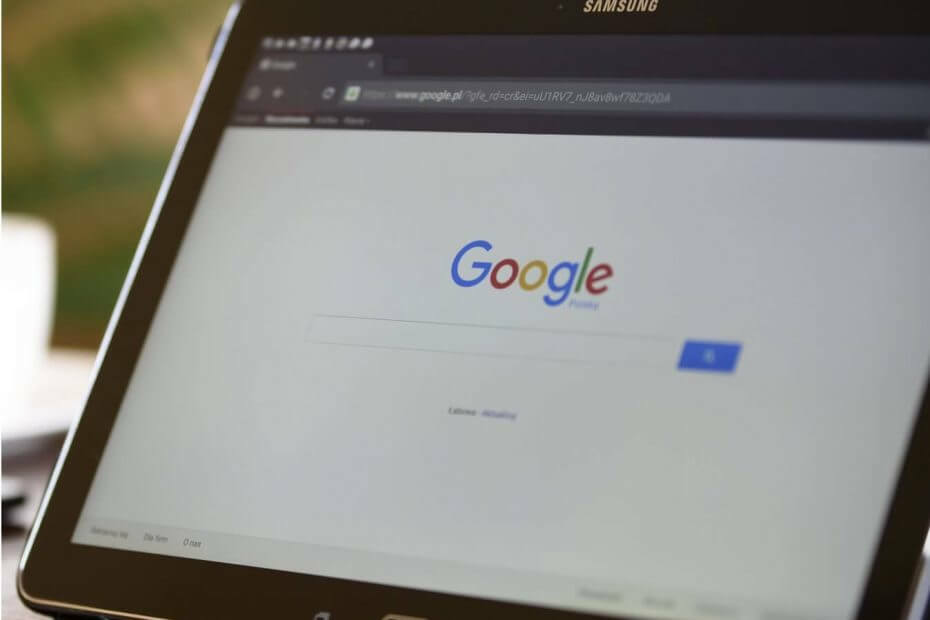
- Лесна миграция: използвайте помощника на Opera за прехвърляне на излизащи данни, като маркери, пароли и др.
- Оптимизирайте използването на ресурсите: вашата RAM памет се използва по-ефективно, отколкото в други браузъри
- Подобрена поверителност: интегрирана безплатна и неограничена VPN
- Без реклами: вграденият Ad Blocker ускорява зареждането на страниците и предпазва от извличане на данни
- Приятен за игри: Opera GX е първият и най-добрият браузър за игри
- Изтеглете Opera
Опитвате ли се да гледате видеоклип в YouTube на вашия Браузър Vivaldi но продължавате да срещате грешки?
Приложението ви YouTube работи ли с други браузъри, но по някаква причина не можете да го накарате да работи на Vivaldi?
С тази статия се надяваме да ви помогнем с няколко лесни корекции.
Какво да направя, ако браузърът ми Vivaldi показва грешки в YouTube?
Понякога грешки могат да възникнат по неочаквани причини. Подготвихме списък по-долу с няколко решения, които се надяваме да са ни полезни.
- Преминете към Opera
- Изтрийте историята на сърфиране и бисквитките
- Проблем с разширенията
- Изчистен профил
- Активирайте хардуерното ускорение
- Проверете използването на графичния процесор

Това само по себе си не е стъпка за отстраняване на неизправности, но от сърце можем да препоръчаме Opera за YouTube. Видео стриймингът работи като чар, без да е необходимо да пускате разширения, за да предотвратите досадни реклами.
Opera се предлага със специален вграден adblocker, заедно с вградено VPN решение. Последното ще ви позволи да заобиколите геоограниченията, наложени от определени канали, докато функцията за блокиране на реклами открива и блокира рекламните скриптове в момента, в който поискате уеб страница.
В резултат на това уеб страниците се зареждат до 90% по-бързо и няма да имате нужда от добавки на трети страни, за да блокирате реклами.
Нека да го разгледаме бързоОсновни функции:
- Напълно персонализиран потребителски интерфейс с включени теми, режими, дисплей на страничната лента и клавиатура
- Турбо режим за допълнително подобряване на скоростта
- Интегриран adblocker за премахване на разсейването, оптимизиране на времето за зареждане на уеб страници и рационализиране на вашето сърфиране
- Вграден VPN инструмент за анонимизиране на вашето сърфиране и деблокиране на гео ограничено съдържание
- Интегриран инструмент за моментна снимка за заснемане на вашия екран без усилие
- Персонализиращ се работен процес и работни пространства с незабавни съобщения и приложения за социални медии като Twitter, Facebook или Instagram, за да разговаряте, изследвате и поддържате връзка с последните новини, без да напускате браузъра си прозорци

Опера
Преосмислете поточното предаване в YouTube с най-мощния браузър: по-бърз, по-добър, 100% личен и без реклами.
Посети сайта
2. Изтрийте историята на сърфиране и бисквитките
Като всеки друг уеб браузъри, Vivaldi може да съхранява определена информация за своите потребители. Например браузърът може да събира информация, свързана с вашата история на изтегляния, данни за формуляри и друга такава информация.
Говорейки за опазване на потребителските си данни, трябва да използвате a търсеща машина, фокусирана върху поверителността или инсталирайте VPN софтуер.
За поверителност по причини, но също и по причини за ефективност, трябва редовно да изчиствате историята на сърфиране и личните данни.
В случай, че искате да сте сигурни, докато сърфирате в интернет, ще трябва да получите напълно специализиран инструмент за защита на вашата мрежа. Инсталирайте сега частен интернет достъп VPN и се подсигурете. Той предпазва вашия компютър от атаки по време на сърфиране, маскира вашия IP адрес и блокира всички нежелани достъпи.
Почистването на кеша също помага при отстраняването на определени проблеми, свързани с браузъра.
За да направите това, ще трябва да изпълните няколко лесни стъпки:
- Отворете браузъра Vivaldi
- Отидете до Tools падащото меню и изберете Изчистване на личните данни.
- Ще бъдете подканени да a Настройки - изчистване на данните за сърфиране раздел. Изберете кои данни искате да изчистите.
- Препоръчваме да изтриете всичко, за да изберете началото на времето.
- За да изтриете всичко, трябва да изберете всички налични опции(История на сърфирането, история на изтеглянията, пароли, данни за автоматично попълване на формуляри, кеширани изображения и файлове, бисквитки и други данни за сайтове и приставки и данни за хоствано приложение).
- Премахнете отметката Пароли ако искате да запазите запазените данни за вход в уебсайта.
Или не се притеснявайте да преминете през всички тези стъпки и просто оставете това на професионалисти - и под това, ние имаме предвид специализиран софтуер за автоматично извършване на задачи по почистване.

Снабден с разширени функции, този инструмент за оптимизиране на компютър освобождава място, изчиства онлайн песните ви, включително историята на сърфирането и кеша и ускорява вашата система.
Стартирайте сканиране на системата, за да откриете потенциални грешки

Изтеглете Restoro
Инструмент за ремонт на компютър

Щракнете Започни сканиране за намиране на проблеми с Windows.

Щракнете Поправи всичко за отстраняване на проблеми с патентованите технологии.
Стартирайте сканиране на компютър с инструмент за възстановяване на възстановяване, за да намерите грешки, причиняващи проблеми със сигурността и забавяния. След като сканирането приключи, процесът на поправяне ще замени повредените файлове с нови файлове и компоненти на Windows.
Най-хубавото е, че можете да тествате отлично неговия капацитет безплатно, тъй като версията Pro включва и обща безплатна пробна версия.
Нека да го разгледаме бързоОсновни функции:
- Премахнете излишните или повредени файлове, за да си върнете място на твърдия диск
- Почиства историята на сърфирането, за да запази вашата поверителност
- Патентован инструмент за почистване на системния регистър за премахване на безполезни записи
- Управление на стартиращи програми
- Пълна проверка на състоянието на компютъра
- Актуализатор на софтуер

CCleaner
Почистете кеша и избършете историята на сърфирането за един миг с най-добрия PC Health Check Suite!
Посети сайта
3. Проблем с разширенията
Имате ли инсталирани разширения, които променят поведението на уеб страниците? (Adblocker, Scriptblocker, теми в YouTube и др.)
Ако отговорът е да, опитайте да ги деактивирате един по един и след това проверете отново.
Ако сайтът работи след деактивиране на едно от разширенията, това разширение е виновникът. Най-доброто решение е просто да го деинсталирате.
4. Изчистен профил
Ако разширенията не са проблем, можете да опитате да проверите дали това се случва с чист профил.
За да направите това, потърсете пътя на профила на вашата инсталация на Vivaldi.
Можете да го направите, като въведете vivaldi: около в адресната лента и натиснете Enter или V-Icon-> Help -> About.
След това затворете Vivaldi и просто преименувайте папката User Data на нещо друго като Потребителски данни. Стар например или друга лесна за запомняне промяна. След това опитайте и стартирайте Вивалди отново.
Вижте тези най-леки браузъри, за да съвпадат с вашия компютър с Windows!
5. Активирайте хардуерното ускорение
Хардуерното ускорение ви позволява да използвате допълнителни компютърни ресурси, за да помогнете на компютъра си да изпълнява конкретни задачи много по-бързо.
По подразбиране хардуерното ускорение във вашето приложение трябва да бъде изключено. Това трябва да намали използването на процесора / графичния процесор.
Когато става въпрос за браузъри, понякога това може да доведе до определени грешки в уебсайтовете, например при опит за възпроизвеждане на HD видео.
Ако Youtube продължава да ви изпраща грешки във вашия браузър Vivaldi, можете да опитате и да активирате хардуерното ускорение. За да направите това, просто отворете vivaldi: // chrome / settings / search # hardware.
6. Проверете използването на графичния процесор
Както бе споменато по-рано, може да се наложи браузърът да използва вашия хардуер, за да изпълнява определени задачи.
Можете да проверите използването на GPU, като отидете на Вивалди: // gpu.
Ако Хардуерно ускорение не е активиран, опитайте да отидете на vivaldi: // знамена.
В този раздел трябва да активирате Замяна на списъка за визуализиране на софтуер. Рестартирайте браузъра си, както е указано, и това е всичко. Тогава вашите проблеми с Youtube трябва да бъдат решени.
Ето, тези решения трябва да ви помогнат да поправите грешки в Youtube на Vivaldi. Кажете ни как е работило за вас, като посегнете към раздела за коментари по-долу.
 Все още имате проблеми?Поправете ги с този инструмент:
Все още имате проблеми?Поправете ги с този инструмент:
- Изтеглете този инструмент за ремонт на компютър оценени отлично на TrustPilot.com (изтеглянето започва на тази страница).
- Щракнете Започни сканиране за да намерите проблеми с Windows, които биха могли да причинят проблеми с компютъра.
- Щракнете Поправи всичко за отстраняване на проблеми с патентованите технологии (Ексклузивна отстъпка за нашите читатели).
Restoro е изтеглен от 0 читатели този месец.


![Как да премахнете Microsoft Edge от Windows 10 [Пълно ръководство]](/f/32839c47159d3f36d17c9616c2ef0b2b.jpg?width=300&height=460)